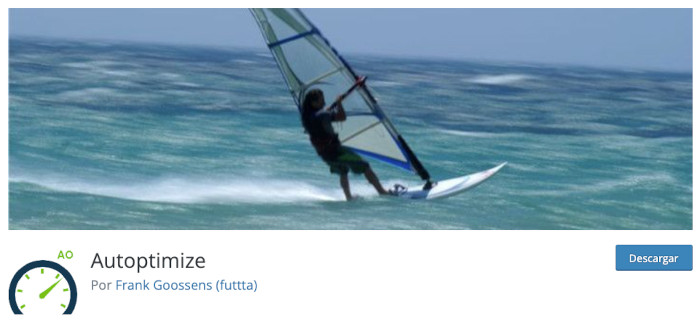Me imagino que muchas veces te has topado con la siguiente duda, ¿cómo puedo quitar el JavaScript que bloquea la visualización del contenido en WordPress?
Yendo un poco más allá en la cuestión, ¿te has preguntado a qué puerta llama cada uno de los JavaScript que se ejecutan en la cabecera de tu web? …Toc, toc, aquí el java script, vengo a aportar funcionalidades a tu web, pero para eso necesito hacer peticiones externas a otros servidores. ¡Y además como yo hay otros! 😅
WordPress, JavaScript y PageSpeed, una combinación habitual en webs, y no tiene por qué ser un problema, por eso en este artículo te muestro cómo puedes hacer que se lleven mejor.
¿Te suena esta frase?
Eliminar o quitar el JavaScript que bloquea la visualización y el CSS del contenido de la mitad superior de la página.
Es una de las recomendaciones habituales de PageSpeed Insights en tareas de optimización, en este caso para WordPress, con el fin de mejorar los tiempos de carga, moviendo los archivos javascript que se encuentran en el head al final de tu página.
Lo ideal es que el JavaScript cargue al final de la página (footer) o que lo haga de forma asíncrona, para no bloquear o ralentizar la carga de otros elementos.
Hay varias soluciones que puedes aplicar, para evitar que la mayoría de librerías javascript carguen al principio de la página, aunque no siempre es recomendable que todos esos JS se excluyan de esta posición por razones de funcionalidad, pero sí es bueno enviar todos los que sea posible al final de la misma.
Puedes hacerlo minificando y comprimiendo, pues reducirá su carga y con ello los tiempos de representación de la página.
Además, es posible «cachear» estos contenidos estáticos, si tienes acceso a dichos recursos, ya que, si son externos, no podrás gestionarlos todos, ni tampoco tan fácilmente.
Otra fórmula muy usada es optimizar mediante el uso de plugins como Autoptimize la carga de archivos de estilos y scripts y moverlos al pie de página (footer).
O la que me gusta a mí y que no requiere plugins, que es la inserción de una función en el archivo functions.php de tu tema, que permita mover esos scripts al footer
sin tener que sobrecargar la web con más plugins.
…pero eso te lo cuento más abajo.
Tabla de contenidos
Cómo saber qué recursos bloquean el renderizado
¿No te lo crees?
Es más común de lo que imaginas y si no, pregúntaselo al Inspector de Elementos de tu navegador. Abre tu página WordPress, botón derecho Inspeccionar y vete a Red, pestaña JS (javascript) y empieza a contar:
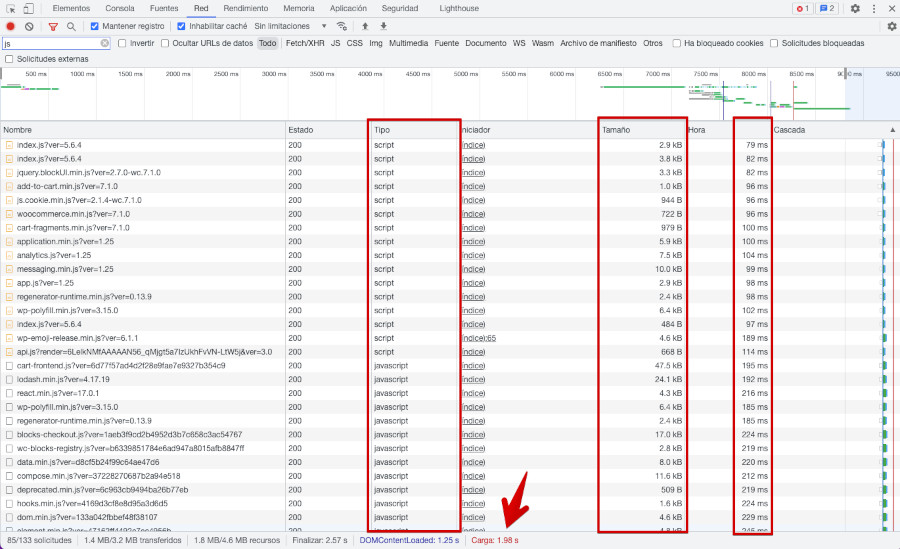
No te centres solo en ver que tienes muchos javascript cargando, mira también si son leídos en tu propio Hosting (web) o si estos se consultan externamente, que será lo más probable.
Lo detectas por ejemplo revisando la columna 0 ms que es la que muestra el tiempo de carga.
Recuerda que contra mayor es el tiempo en milisegundos, más tarda la petición externa y esto aumenta el tiempo de respuesta, y ahí encontrarás uno de los muchos motivos por los que tu web tarda más en cargar y el por qué PageSpeed te está pidiendo a gritos que por favor muevas esos JavaScript al final de la web.
Antes de avanzar, echa un vistazo a los tiempos de carga de la web con PageSpeed Insights antes de mover javascript al footer de la página.
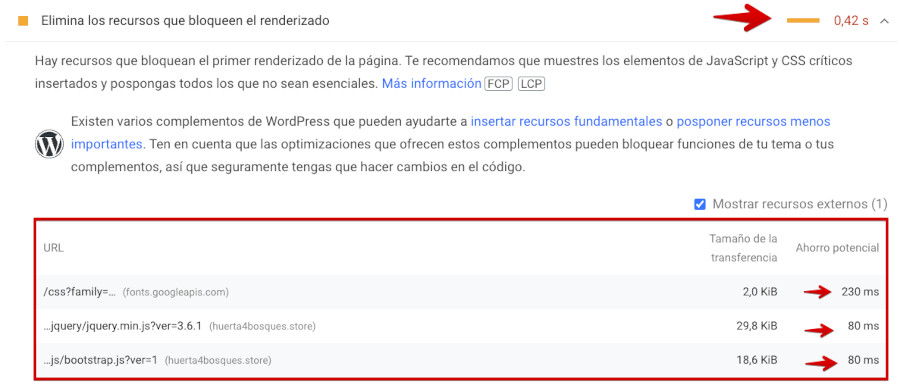
Si además revisas el código fuente de tu página (la portada, por ejemplo), desde el navegador, Ver código fuente, observarás arriba, después de los <meta> y los link rel= que hay un buen puñado de llamadas a javascript.
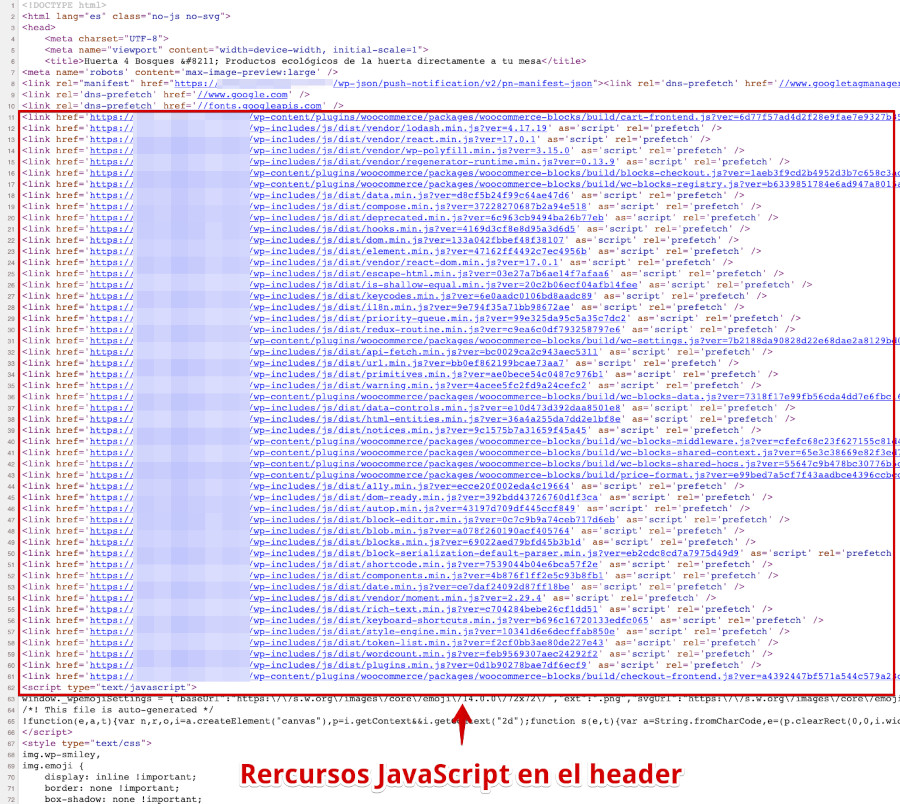
Es posible que encuentres llamadas a JavaScript repartidas en varios lugares de la página que consultes, si bien lo ideal sería que estuviesen todos al final (al menos todos los que sea posible mover).
Mira cómo puedes hacer esto…
Una función al rescate
Más arriba te exponía diferentes formas utilizadas para minimizar la carga de ciertos archivos o para moverlos al pie de la página, y usar una función es la que se presenta a todas luces como la más viable, a pesar de que toque editar un archivo PHP y añadir código.
Como siempre, recordarte que las copias de seguridad son el colchón sobre el que descansa tu tranquilidad.
Lectura recomendada:
Backups WordPress en 2 minutos con All In One WP Migration.
La función autilizar es la siguiente:
//* Mover javascripts al footer
function scripts_footer() {
remove_action('wp_head', 'wp_print_scripts');
remove_action('wp_head', 'wp_print_head_scripts', 9);
remove_action('wp_head', 'wp_enqueue_scripts', 1);
add_action('wp_footer', 'wp_print_scripts', 5);
add_action('wp_footer', 'wp_enqueue_scripts', 5);
add_action('wp_footer', 'wp_print_head_scripts', 5);
}
add_action( 'wp_enqueue_scripts', 'scripts_footer' );¿Cómo añadir esta función en tu WordPress?
Es más sencillo hacerlo que explicarlo, pero estoy seguro de que la siguiente lista de pasos te va a ayudar a realizar de forma sencilla y rápida el proceso.
- Realiza una copia de seguridad de tu web.
- Accede a tu dashboard de WordPress.
- Ve a Apariencia, Editor.
- Localiza en la parte derecha Funciones del Tema (functions.php).
- Clic para cargarlo en el editor central de esa pantalla.
- Baja hasta el final del archivo, crea un espacio para separar de la última función existente la nueva.
- Añade la función comentada en el punto anterior Una función al rescate
- Guarda los cambios en Actualizar archivo.
- Limpia caché de tu navegador.
- Recarga la página para comprobar que la web sigue funcionando.
- Botón derecho de tu ratón, Ver código fuente.
- Verifica si ahora los JavaScript se han desplazado al final (footer).
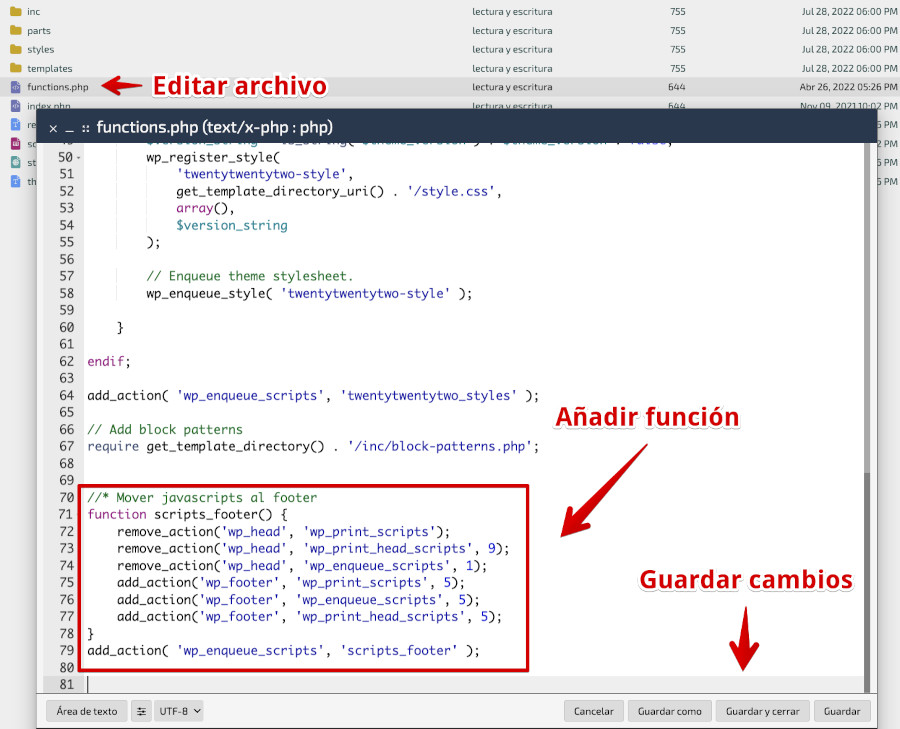
Revisando y analizando los resultados
Después de añadir la susodicha función es hora de evaluar si esto realmente tiene algún impacto positivo en tu web, ya que al fin y al cabo es para lo que estamos aquí.
Primero hay que limpiar caché y cookies de navegador para que no haya nada que perturbe las métricas que quieres obtener.
Si utilizas algún plugin de caché como WP Super Cache o W3 Total Cache puedes hacer uso de plugins como Clear Cache for Me para vaciar rápidamente la caché.
Algunos de estos plugins ya incluyen su propio botón o enlace para limpiar la caché, por ejemplo:
- W3 Total Cache (Solo con botón del widget de Escritorio).
- WP Super Cache (Solo con botón del widget de Escritorio).
- WP Fastest Cache (Solo con botón del widget de Escritorio).
- Comet Cache (Incorpora su propio limpiador de caché).
Las cookies en los navegadores se eliminan dependiendo del tipo de navegador:
- Firefox: historial, Limpiar el historial reciente, marcando la opción Cookies.
- Chrome: menú Chrome, Borrar datos de navegación, marcando la opción «Cookies y otros datos de sitios y de complementos».
- Opera: menú Opera, Borrar datos de navegación, marcando la opción «Cookies y otros datos de sitio».
La mayoría de los navegadores disponen de una función similar para eliminar las cookies almacenadas.
No debes confundir el eliminar las cookies con vaciar la caché del navegador, si bien que muchas de estas opciones se gestionan desde la misma funcionalidad que las cookies.
Realizando comprobación de carga
¿Ya tienes un poco más claro el tema de cómo quitar el Javascript que bloquea la visualización del contenido?
Entonces, ahora revisa nuevamente los tiempos de carga de la web con PageSpeed Insights después de mover javascript al footer de la página y de paso observar los avisos o recomendaciones de la herramienta online, encontrarás que ya no hay referencias a archivos JavaScript bloqueando.
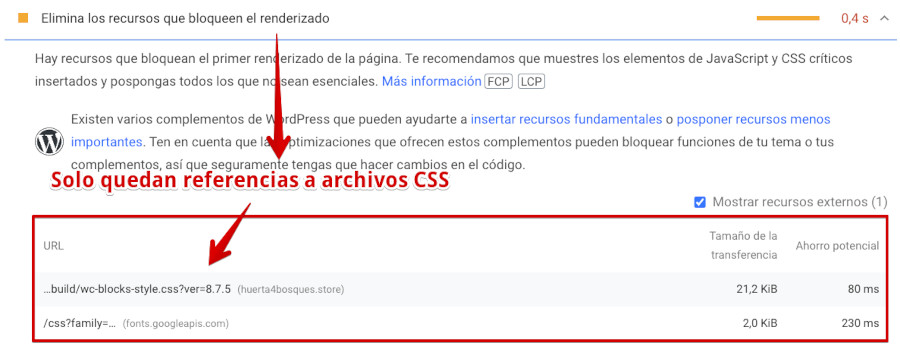
En la imagen se puede ver que PageSpeed ya no indica que hay archivos JS que bloqueen el renderizado, solamente un par de archivos CSS.
Vídeo sobre cómo añadir función en WordPress
En este vídeo te muestro como puedes añadir la función en el archivo functions.php de tu WordPress de forma sencilla y sin que la paz se perturbe en tu web.
Plugin para eliminar los recursos de bloqueo de renderizado
Existen varios plugins que pueden ayudarte a eliminar los recursos de bloqueo de renderizado en WordPress. Uno de ellos es Autoptimize, que es gratuito y de código abierto.
Te permite optimizar HTML, CSS y JavaScript de tu sitio web para mejorar su rendimiento. Otra opción es WP Rocket, que es un plugin de pago que también sirve para optimizar el código de tu web y eliminar los recursos de bloqueo de renderizado.
Haz clic en la imagen para acceder al plugin en WordPress.org
Algunas de sus características destacables son:
Algunas de sus características destacables son:
- Minimización de JavaScript, CSS y HTML.
- Compatibilidad con multitud de plugins y temas de WordPress.
- Capacidad para optimizar imágenes y Google Fonts.
- Unificación de archivos CSS y JavaScript en uno o múltiples archivos.
- Opciones avanzadas de configuración y personalización.
- Generación de URL cortas para los archivos CSS y JavaScript.
- Soporte para CDN y caché de navegador.
Cuando accedes al plugin, en la primera pestaña JS, CSS y HTML tienes las Opciones de JavaScript, que tienes que activar primero para que se pueda optimizar y luego marcar los tickbox siguientes:
- ¿No agregar, sino aplazar? Los archivos JS individuales serán minimizados y aplazados, haciendo que no bloqueen la visualización.
- ¿Aplazar también el JS incrustado? Aplazar también el JS incrustado. Normalmente, esto permitirá aplazar todo el JS, así que deberías eliminar las exclusiones por defecto, haz pruebas y excluye elementos específicos solo si es aún necesario.
Una vez lo configures debidamente Guarda los cambios, limpia la caché de tu navegador y verifica la carga con PageSpeed para ver si estos recursos se renderizan al final y reduces con ello los tiempos de carga de la web.
En general, es importante tener en cuenta que la elección del plugin adecuado dependerá de tus necesidades y preferencias personales. Es bueno explorar varias opciones y probarlas para encontrar el que mejor se adapte a tus necesidades.
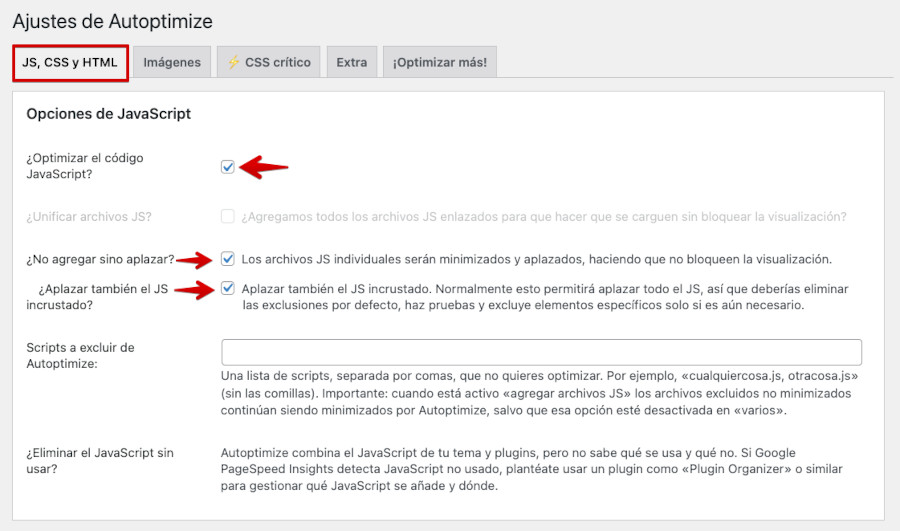
Conclusiones
Esto de quitar el JavaScript que bloquea la visualización del contenido en WordPress, no es la pera molinera, ¡cierto!
Sin embargo, a muchos les servirá como solución rápida para mejorar el karma con Google, que al final es el que más manda en este cotarro, y para los más dedicados, los que quieren afinar el lápiz y no están para monsergas, lo mejor es decantarse por herramientas como Autoptimize, que hacen esto mismo y más cosas con resultados bastante sorprendentes, aunque no es materia de este artículo 😉
Otro día hablamos de la carga asíncrona de archivos CSS y cómo configurar la ruta crítica de CSS para evitar el FOUC y que PageSpeed nos quiera un poco más.
Es posible que tras aplicar estas recomendaciones PageSpeed Insights siga quejándose, ¡no sufras!, él es así, un incomprendido, y no siempre es fácil ni rápido contentarle, pero no desistas, porque al final, toqueteando aquí y allá podrás ir mejorando tu relación de amor-odio con esta herramienta del todopoderoso Google.
¿Te ha resultado útil este artículo?

Miembro del equipo de soporte técnico de Webempresa.
Coordinador de contenidos en el Blog y en Youtube.
Soporte técnico en CiberProtector. Teacher en Webempresa University